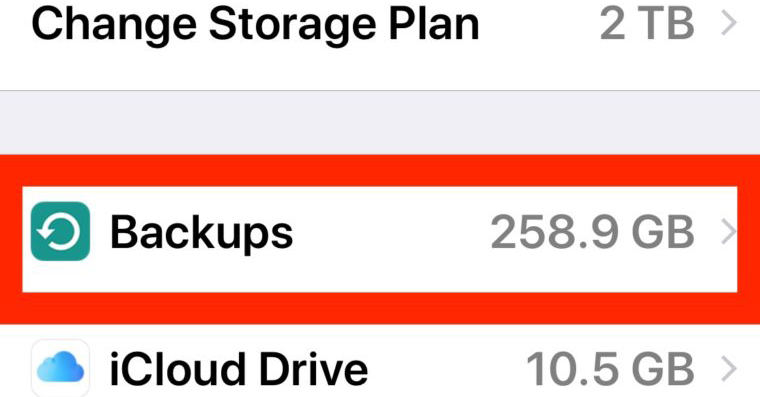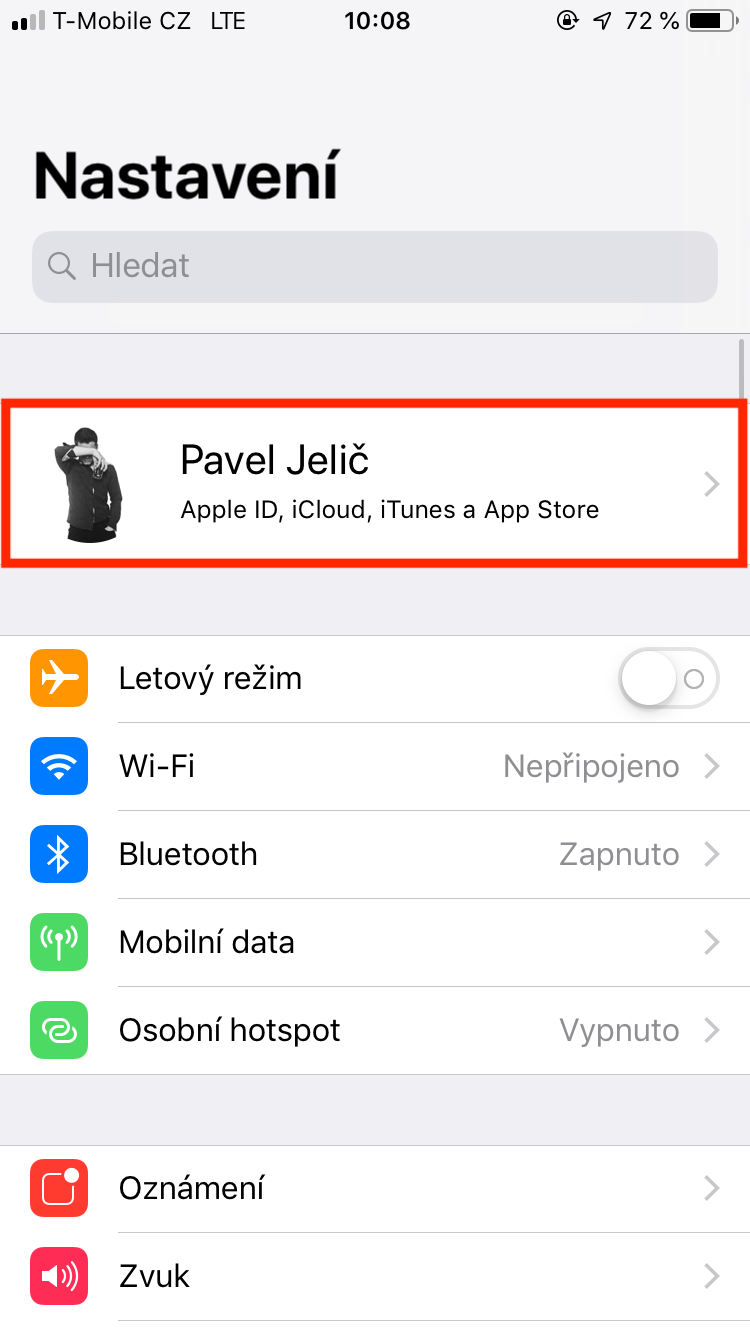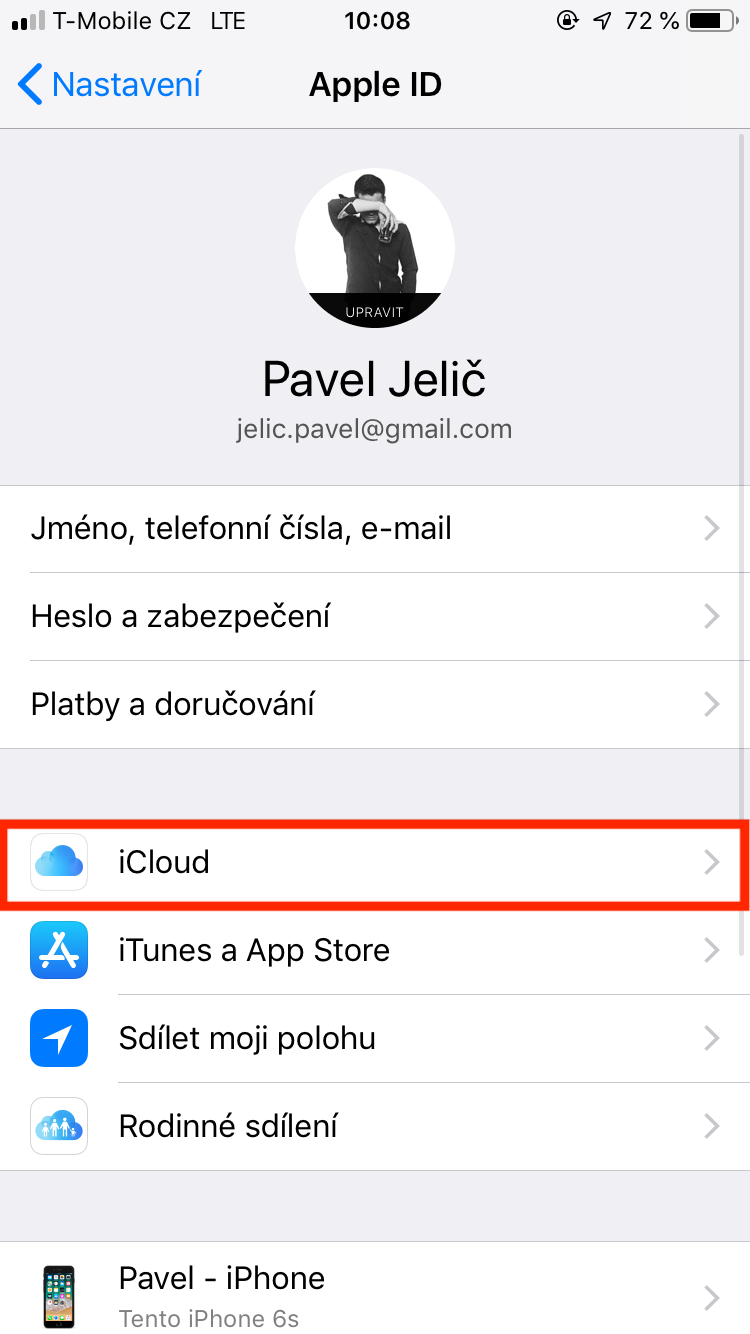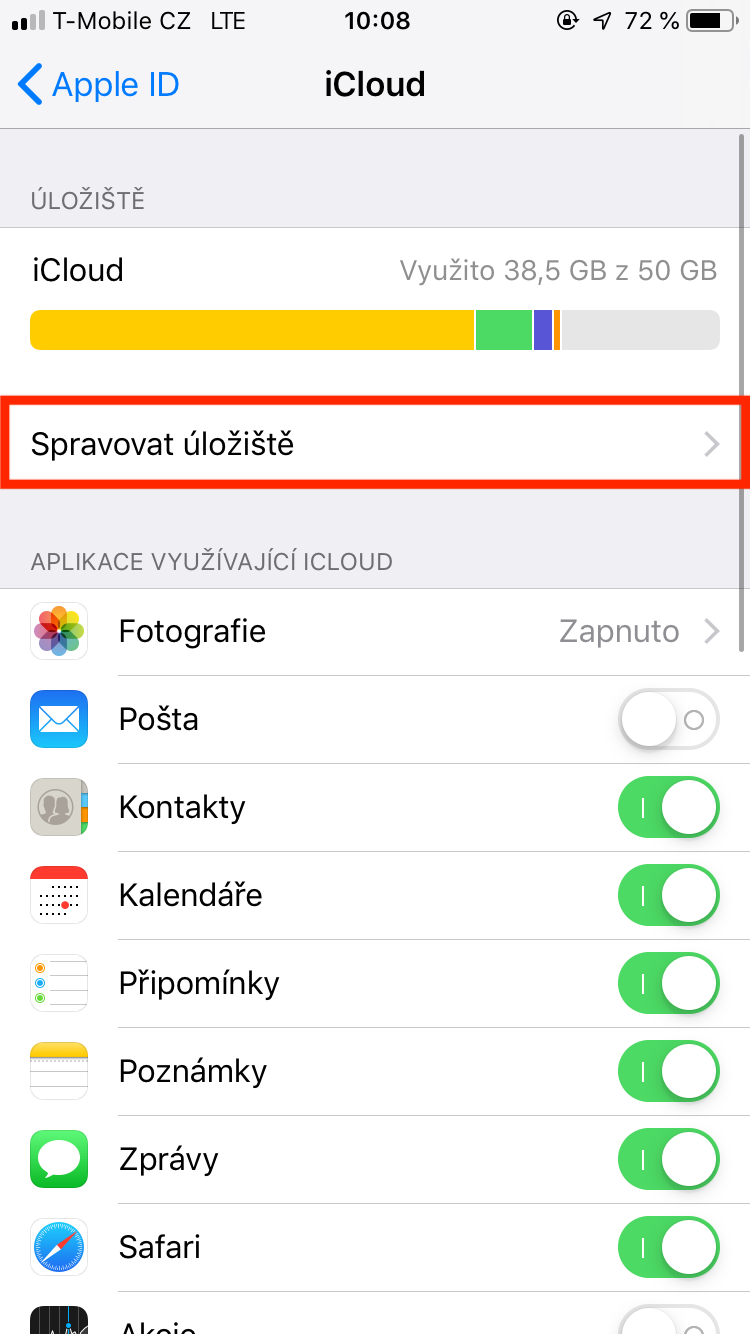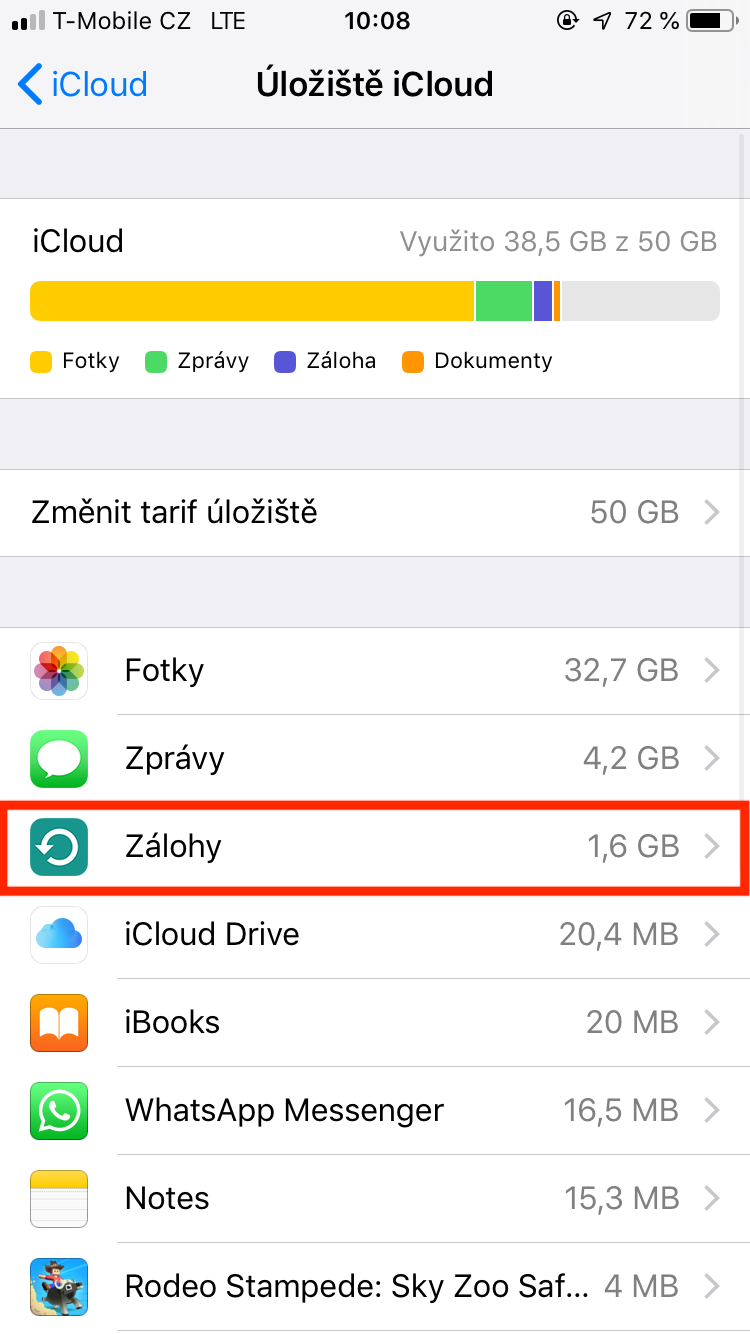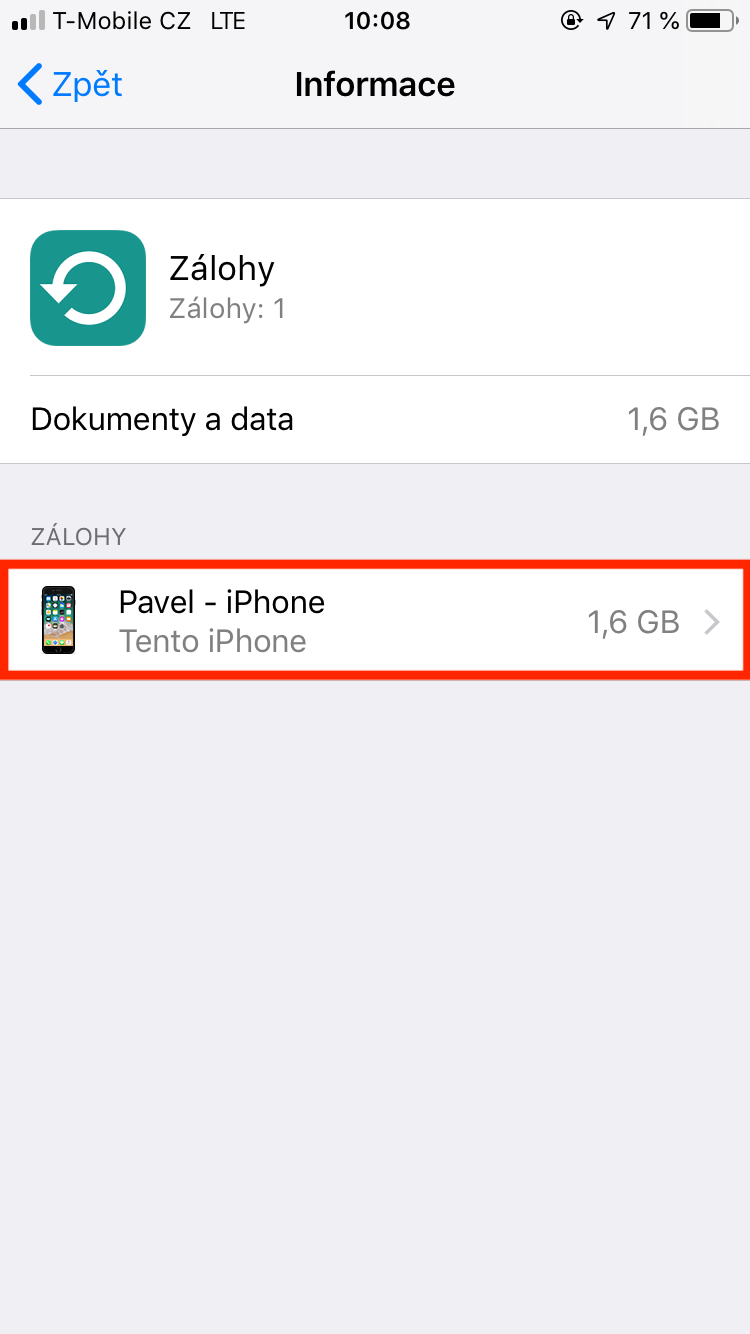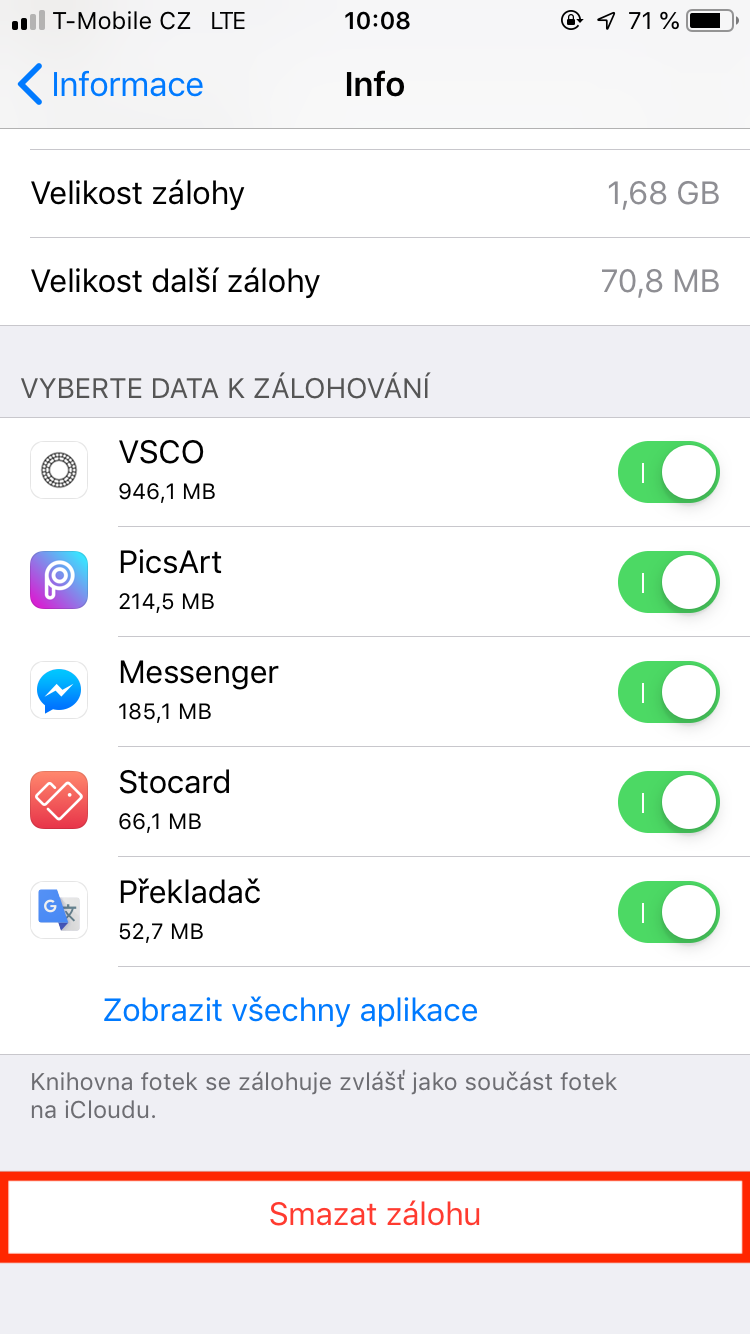Pokud i na vás iPhone či iPad pořád „řve“, že nemá dostatek místa a nemůže již více zálohovat, nemusí být vždy jediným řešením navýšení kapacity iCloudu. Mnohdy je právě váš iCloud plný dokumentů, souborů a dat, které nemusíte potřebovat – a tak vzniká jeden z nejrozšířenějších problémů současnosti – nedostatek místa v úložišti. V dnešním návodu se proto podíváme na jednoduchou možnost, jak na vašem iCloudu odstranit nepotřebné zálohy, které mohou být například ze starých zařízení a nebo například ze starého data. Pokud tedy chcete uvolnit až několik gigabajtů místa na vašem iCloudu, které můžete nahradit například fotkami, tak dočtěte tento návod až do konce.
Mohlo by vás zajímat
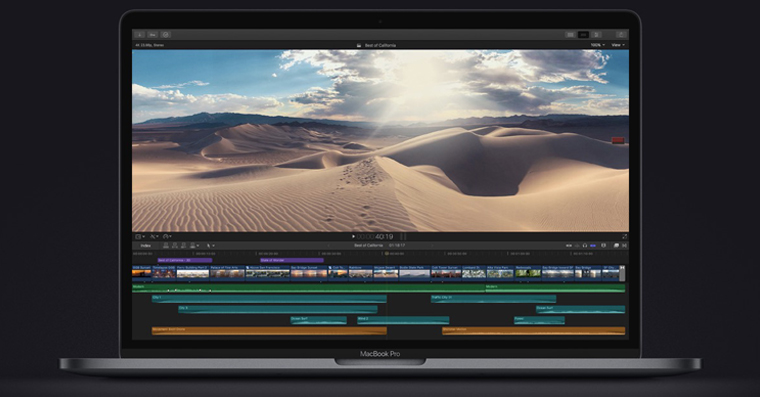
Jak smazat zálohy na iCloudu
Na našem iOS zařízení – iPhonu či iPadu – přejdeme do nativní aplikace Nastavení. Zde poté klikneme na naše jméno a vybereme možnost iCloud. Počkáme, než se načte využití úložiště, a poté rozklikneme možnost Spravovat úložiště. Opět chvíli počkáme, než se vše načte. Nyní ze seznamu vybereme možnost Zálohy a po otevření si zvolíme, kterou zálohu chceme odstranit (vybíráte ze zařízení, která jsou na iCloudu přihlášena). Po rozkliknutí zálohy stačí počkat, až se opět načtou podrobnosti. Po načtení sjedeme úplně dolů a tapneme na možnost Smazat zálohu. Vyskočí na nás poslední upozornění, které potvrdíme a záloha se smaže.
Pokud nechceme smazat celou zálohu, ale jen některé její části, stačí si v seznamu aplikací využívajících iCloud zvolit, data které aplikace již v záloze nechcete a sliderem zálohování vypnout. Poté už stačí jen potvrdit, že si přejete veškeré zálohy dat z aplikace smazat z iCloudu a máte hotovo.
V mém případě měla záloha necelé 2 GB, což je i v případě, že máte základní tarif, vcelku dost. Na internetu jsem ale viděl několik případů, kdy zálohy na iCloudu čítaly do vysokých dvojciferných čísel. Pokud jste například dříve měli iPhone se zálohou na iCloudu, s největší pravděpodobností už ji nebudete potřebovat – a přesně proto je zde možnost smazání zálohy.